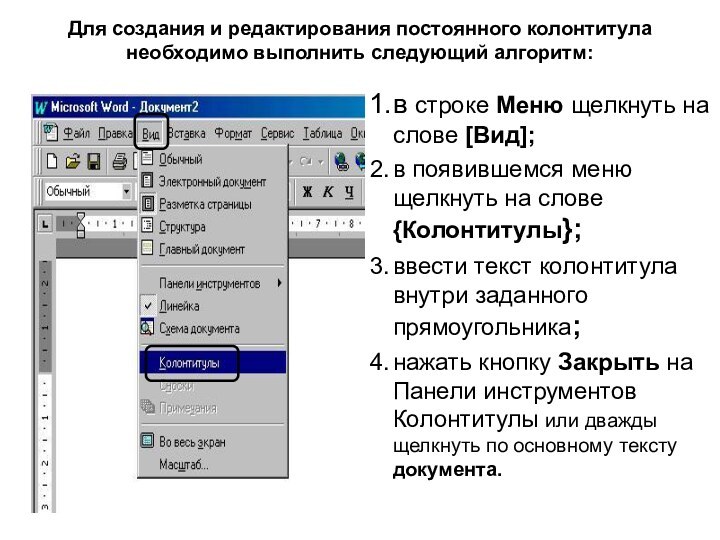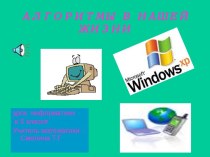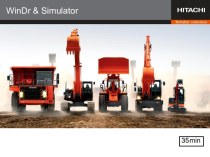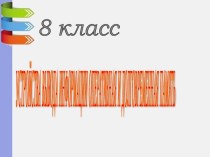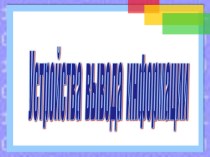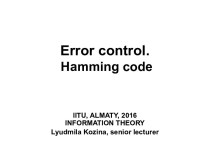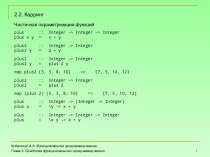Слайд 2
Вопросы:
Для представления текстовой информации в компьютере необходимо
символов? 256
В существующих кодовых таблицах три
части это коды (операций, интернациональные, национальные коды)
Код одного знака занимает в оперативной памяти (1 байт)
Код одного знака таблицы Unicode занимает в оперативной памяти (2 байта)
Какие параметры страниц необходимо задать при создании нового документа? (формат т.е. размер, ориентацию, размеры полей)
Для чего используют колонтитулы? (для вывода на каждой странице одинакового текста)
Какие бывают колонтитулы? (верхний, нижний)
Слайд 3
Единицы измерения количества информации?
Слайд 4
Единицы измерения информации:
8 бит = 1 байт
1 килобайт
= 1 Кб =1024 байта
1 мегабайт = 1 Мб
= 1024 Кб
1 гигабайт = 1 Гб = 1024 Мб
Слайд 5
Ввод текста.
Основные правила ввода текста
Слайд 6
Цели работы:
познакомиться с основными правилами ввода знаков
препинания;
научиться правильно вставлять в текст специальные знаки препинания, слова
в скобки и кавычки, печатать римские цифры;
закрепить полученные знания путем выполнения самостоятельных заданий.
Слайд 7
Текст вводится в той строке, где мигает тестовый
курсор, и том месте, где он мигает. Также текст
можно набрать в любом месте пустой страницы, если перевести туда текстовый курсор. Для этого необходимо поместить в место предполагаемого набора указатель мыши и дважды щелкнуть левой кнопкой мыши. Текстовый курсор зафиксируется в этом месте, и с этого места можно набирать текст. По мере ввода текста курсор будет смещаться вправо.
Слайд 8
При вводе текста необходимо соблюдать следующие правила.
Во всех
современных текстовых редакторах переход на новую строку в процессе
набора текста происходит автоматически, не требуя ввода специального символа. Нельзя при наборе текста расставлять переносы клавишей < - > (дефис).
Клавиша используется только для перехода к новому абзацу и не используется для перехода к новой строке.
Пробел обязателен после знака препинания; перед знаком препинания пробел не ставится.
Из этого правила есть два исключения: тире и дефис. Знак «дефис» ставится без пробела, например: файл-сервер, кто-нибудь, что-нибудь, светло-зеленый.
Слайд 9
При создании различных текстов могут потребоваться символы, отсутствующие
на клавиатуре, например, математические символы (±, ~, ∆, ≠,
∞, ∩ и другие), символ-картинка (☼, ♪, ◙, ♠ и другие), символы денежных единиц (€).
Для вставки таких символов выполните следующий алгоритм:
Слайд 10
в строке Меню щелкнуть на слове [Вставка];
в появившемся
меню щелкнуть на слове {Символ};
выбрать вкладку Символы;
в раскрывающемся списке
поля Шрифт необходимо выбрать шрифт с нужными символами;
выбрать нужный символ и дважды щелкнуть по нему левой кнопкой мыши.
Слайд 11
Слова, заключенные в кавычки или скобки, не должны
отделяться от них пробелами. Например, «Евгений Онегин», гостиница «Невский
Палас», слобода Алексеевка (ныне город Алексеевка Белгородской области).
Для ввода римских цифр используются прописные латинские буквы I, V, X, L, D, M.
Например, первая половина XIX века, конец XVII века.
Слайд 12
Контрольные вопросы
В каком случае при вводе текста следует
нажимать клавишу ?
Как ставятся пробелы около знаков препинания?
Какая существует
разница при вводе знаков «дефис» и «тире»?
Какие правила существуют при заключении фрагментов текста в кавычки и скобки?
Какие символы используются для печати римских цифр?
Слайд 13
Создание документов и колонтитулов
Слайд 14
Цели работы:
познакомиться с основными правилами создания документов;
научиться вставлять
колонтитулы в текст;
научиться вставлять нумерацию страниц, дату и время;
закрепить
полученные знания путем выполнения самостоятельных заданий.
Слайд 15
Установка параметров страницы
При установке параметров страницы определяются отступы
от верхнего, нижнего, левого и правого края листа до
вводимого текста, а также ориентация страницы (книжная или альбомная). Поля должны обеспечивать возможность печати документа на принтере, а также поля для подшивки документа.
Альбомная ориентация
Книжная ориентация
Слайд 16
в строке Меню щелкнуть на слове [Файл];
в появившемся
меню щелкнуть на слове {Параметры страницы…};
выбрать вкладку Поля;
установить величину
полей в соответствующих счетчиках;
нажать кнопку ОК.
Для установка размера полей необходимо выполнить
следующий алгоритм:
Слайд 17
Создание колонтитулов в тексте
Колонтитул — это часть страницы,
на которой размещен постоянный текст, несущий определенную информацию. По
месту расположения этого текста колонтитулы разделяются на верхние и нижние. Колонтитулы могут бы









![Приёмы работы с текстом в строке Меню щелкнуть на слове [Вставка];в появившемся меню щелкнуть на слове](/img/tmb/12/1175866/aa138c50af9fd7bacb030f41e7691d77-720x.jpg)





![Приёмы работы с текстом в строке Меню щелкнуть на слове [Файл];в появившемся меню щелкнуть на слове](/img/tmb/12/1175866/ad22041730f4a05e2500e25d5174829c-720x.jpg)